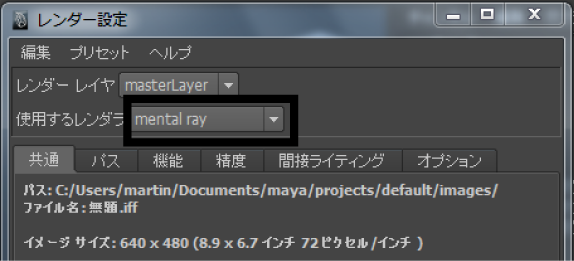この時点でシーンをレンダーすると、ファーは本物のようには見えません。これはファーにシャドウが含まれないからです。これを補正するには、スポット ライトのシャドウを追加する必要があります。
このチュートリアルでは、シャドウ マップを生成し、mental ray for Maya レンダラを使用してレンダーすることで、シーンにシャドウを追加します。シャドウ マップの詳細については、mental ray シャドウ マップ(『mental ray レンダリング』マニュアル)を参照してください。
mental ray for Maya レンダラをオンにするには
- メイン メニューで、を選択します(または、ウィンドウでアイコンをクリックします)。
- ウィンドウで、を に設定します。
ヒント:レンダラのリストに mental ray がない場合は、を使用して mental ray プラグインをロードする必要があります。を選択し、Mayatomr.mll プラグインに対してを選択します。
スポット ライトにファーのシャドウ アトリビュートを追加するには
- を選択してを表示します。
複雑なシーンで特定のオブジェクトを選択するには が便利です。特に、別のオブジェクトに隠されているオブジェクトや、カメラの視野外にあるオブジェクトを選択する場合には効果的です。シーン内のオブジェクトやライトに名前をつけておくと、での項目選択がさらに簡単になります。
- で、このシーンの spotLight1 をクリックして、選択します。
- ステータス ラインのアイコンをクリックして、を開きます。
- spotLightShape タブを選択し、 セクションのセクションを展開します。
- を有効にして、スポット ライトのシャドウ マップをカスタマイズします。
- セクションで、次のアトリビュートを設定します。
- 解像度(Resolution): 2048
- サンプル(Samples): 32
- 柔らかさ(Softness): 0.005
- spotLight2 と spotLIght3 の を有効にして、を次のように設定します。
- 解像度(Resolution): 1024
- サンプル(Samples): 16
- 柔らかさ(Softness): 0.05